No se lanzan etiquetas y programas
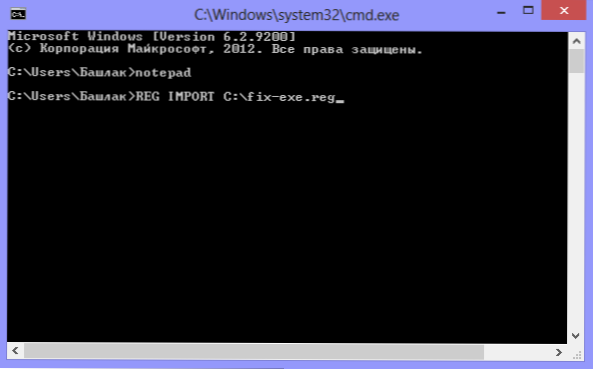
- 845
- 187
- Arturo Jimínez
A veces tienes que enfrentar una situación en la que las etiquetas en el escritorio dejaron de comenzar. También sucede que las etiquetas no se lanzan, sino los programas en sí mismos: archivos con expansión exe. En estos casos, los usuarios a menudo piensan que necesitan reparar las computadoras, aunque el problema no es tan complicado y puede resolverlo usted mismo. Entonces, qué hacer si no se inician las etiquetas en el escritorio.
En la mayoría de los casos, el problema es causado por una falla en los archivos de Windows 7, 8 o Windows 10, que son fáciles de solucionar. A continuación se muestran métodos descritos para corregir las asociaciones de archivos para Windows 7 y 8.1, en una instrucción separada, puede encontrar cómo restaurar las asociaciones de archivos de Windows 10.
Cm. También: El objeto al que se refiere esta etiqueta se cambia o se mueve, y la etiqueta ya no funciona,Error 0xc00005 En Windows 8 o Windows 7, los programas no se inician
¿Por qué no abrir ni abrir un programa?
Esto sucede por varias razones: a veces el propio usuario tiene la culpa, estableciendo incorrectamente la apertura de atajos o archivos ejecutables a través de un programa específico. (En este caso, cuando intenta iniciar una etiqueta de programa o un archivo EXE, puede abrir algún tipo de programa no diseñado para este navegador, cuaderno, archivador o algo más). También puede ser un efecto secundario de la operación de software malicioso.
Una forma u otra, pero la esencia de la razón por la cual los programas de las etiquetas dejaron de lanzarse correctamente: que Windows estableció la asociación correspondiente. Nuestra tarea es arreglarlo.
Cómo arreglar el etiquetado y los programas
La forma más fácil es buscar archivos en Internet para corregir este error. Palabras clave para la búsqueda: corrige exe y arregle lnk. Debe encontrar archivos con la extensión REG (preste atención a la versión de Windows en la descripción) e importar datos de ellos en su registro. Por alguna razón no subo los archivos yo mismo. Pero describiré cómo resolver el problema manualmente.
Si no se inician archivos EXE (instrucciones para Windows 7 y Windows 8)
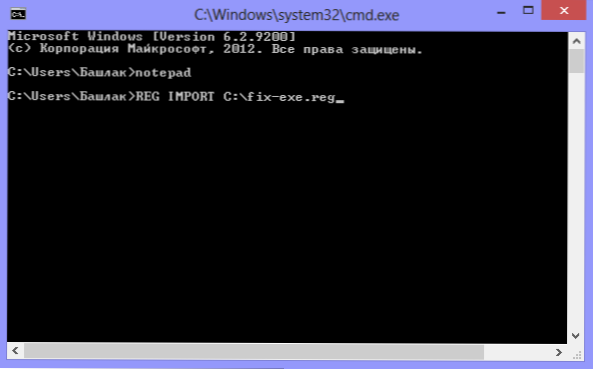
Restaurar el lanzamiento de programas en la línea de comandos
- Haga clic en Ctrl+Alt+Del para iniciar el Administrador de tareas
- En el despachador, seleccione "archivo" - "nueva tarea".
- Ingrese el comando CMD y haga clic en Enter o "Abrir" es ejecutar la línea de comando
- En la línea de comando, ingrese el bloc de notas y haga clic en Enter: un cuaderno comenzará
- Inserte el siguiente texto en un cuaderno:
Editor de registro de Windows Versión 5.00 [-hkey_current_user \ Software \ Microsoft \ Windows \ CurrentVersion \ Explorer \ FileExts \.exe] [HKEY_CURRENT_USER \ Software \ Microsoft \ Windows \ CurrentVersion \ Explorer \ FileExts \.exe] [HKEY_CURRENT_USER \ Software \ Microsoft \ Windows \ CurrentVersion \ Explorer \ FileExts \.Exe \ OpenWithList] [HKEY_CURRENT_USER \ Software \ Microsoft \ Windows \ CurrentVersion \ Explorer \ FileExts \.exe \ openwithprogids] "exefile" = hex (0):
- Seleccione el archivo en el menú: guarde cómo: en el tipo de archivo, cambiamos el documento de texto a "Todos los archivos", establecemos la codificación en el juventud y guardamos el archivo con la extensión .REG al disco C.
- Regresamos a la línea de comando e ingresamos el comando: Importación C: \ name_seeps.regular
- A solicitud del sistema sobre los datos en el registro, respondemos "sí"
- Recargar la computadora: los programas deben lanzarse como antes.
- Haga clic en Inicio - Realizar
- Ingrese el explorador y haga clic en Enter
- Vaya a la carpeta de Windows en el disco del sistema
- Encuentra el archivo Regedit.Exe, ejecutarlo en nombre del administrador con desconexión de protección contra el acceso no autorizado
- En el editor de registro, encuentre la clave HKEY_CURRENT_USER/Software/classes/.EXE
- Elimina esta llave
- También elimine la clave SecFile en la misma rama de registro
- Cierre el editor de registro y reinicie la computadora.
En Windows XP
Si no se lanzan etiquetas con la expansión de LNK
En Windows 7 y 8, realizamos las mismas operaciones que con un archivo exe de trabajo exe, pero inserte el siguiente texto:Editor de registro de Windows Versión 5.00 [HKEY_CLASSES_ROOT \.lnk] @= "lnkfile" [hkey_classes_root \.Lnk \ shellex] [hkey_classes_root \.LNK \ SHELLEX \ 000214EE-0000-0000-C000-000000000046] @= "00021401-0000-0000-C000-0000000046" [HOKEY_CLASSES_ROOT \.LNK \ SHELLEX \ 000214F9-0000-0000-C000-000000000046] @= "00021401-0000-0000-C000-0000000046" [HOKEY_CLASSES_ROOT.LNK \ SHELLEX \ 00021500-0000-0000-C000-000000000046] @= "00021401-0000-0000-OC000-000000000046" [HOKEY_CLASSES_ROOT.Lnk \ shellex \ bb2e617c-0920-11d1-9a0b -00c04fc2d6c1] @= "00021401-0000-c000-0000000046" [HKEY_CLASSES_ROOT \.Lnk \ shellnew] "Handler" = "Ceefea1b-3E29-4Ef1-B34C-FEC79C4F70AF" IconPath "= Hex (2): 25.00.53,79,00,73,00,74,00, 65,00,6d , 00.52,00,6f, 00.6f, 00, \ 74.00,25.00.5c, 00,73,00,00,00,00,00,00,00,00,00,00,65, 00.6d, 00, 33,00,32,00.5c, 00.73, \ 00,68,00,65,00.6c, 00.6c, 00,33,00,00,00,00,2e, 00,64,00,6c, 00.6c , 00.2c, 00,2d, 00, \ 31,00,00,00,00,00,00,00,00,00,00,00,00,00.00 "itemname" = "@shell32.DLL, -30397 "Menutext" = "@shell32.DLL, -30318 "NULLLFILE" = "" [HKEY_CLASSES_ROOT \.Lnk \ shellnew \ config] "dontrename" = "" [hkey_classes_root \ lnkfile] @= "accesivo" "editFlags" = dword: 00000001 "FiredlyTyPeName" = " @shole32.Dll, -4153 "isShortCut" = "" "NeverShowext" = "" [HKEY_CLASSES_ROOOT \ LNKFILE \ CLSID] @= "00021401-000000-0000-C000-0000000046" [HKEY_CLASSES_ROOT \ Lankfile \ sheleLET Shellex \ contextMenuHandlers] [hkey_classes_root \ lnkfile \ shellex \ contextMenuHandlers \ compativity] @= "1d27f844-3a1f-4410" [HKEY_CLASSES_ROOT \ LNKFILE \ SHELLEX \ ContextMenuuHhandlers \ OpenConteNINEINININEDFOLEDFLEMENU] @"" 4208-A011-7F9EA79CE9F5 "[HKEY_CLASSES_ROOT \ LNKFILE \ Shellex \ ContextMenuhandlers \ 00021401-0000-0000-0000-0000000046] @=" "[hKEY_CLASSES" nkfile \ shellex \ drophandler] @= "00021401-0000-0000 -C000-000000000046 "[HKEY_CLASSES_ROOOT \ LNKFILE \ Shellllex \ iconhander] @=" 00021401-0000-C000-00000000000046 "[HKEY_CLASSES_ROOOT \ LNKFILE \ Shelllex \ Property ySheethandlers] [HKEY_CLASSES_ROOT \ LNKFILE \ Shellex 513D916F-2A8E-4F51-AEAB-0CBC76FB1AF8 "[-HKEY_CURRENT_USER \ Software \ Microsoft \ Windows \ CurrentVersion \ Explorer \ FilEexts \.Lnk \ userChoice]En Windows XP en lugar de la clave .EXE Abra la llave .Lnk, el resto de las mismas operaciones se realizan.

